우리 모두는 사랑하는 사람, 친구, 비즈니스 파트너, 동료, 고용주와 소통하기 위해 문자 메시지를 사용합니다. 상사가 보낸 문자를 읽지 않고 실수로 삭제하면 어떻게 되나요? 당신은 확실히 불안감을 느낄 것입니다. 상사에게 메시지를 다시 보내달라고 요청할 용기가 있습니까? 상사에게 메시지를 다시 보내달라고 요청하는 것은 무책임하다는 신호를 보내는 것입니다. 다행히 보낸 사람에게 메시지를 다시 보내달라고 요청하지 않고도 삭제된 iPhone 문자 메시지를 검색할 수 있습니다. 방법을 알고 싶으십니까? 이 기사에서는 iPhone 13에서 삭제된 문자 메시지를 검색하는 방법을 설명합니다. 자세히 읽어보세요!
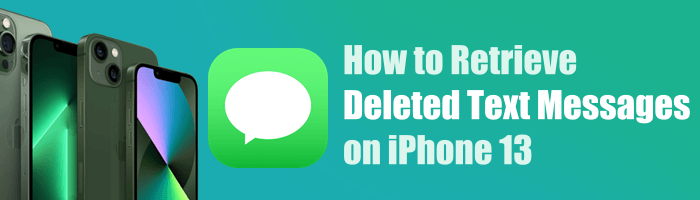
Q1. 삭제된 메시지는 iPhone에서 완전히 사라지나요?
아니요, 삭제된 iPhone 메시지는 iPhone의 최근 삭제된 항목 폴더에 30 일 동안 남아 있다가 영구적으로 지워집니다.
Q2. 삭제된 iPhone 메시지를 복구할 수 있나요?
예, 최근 삭제된 iPhone의 메모리 위치, iTunes 백업, iCloud 백업 등을 통해 삭제된 iPhone의 메시지를 복구 할 수 있습니다.
Q3. 백업 없이 삭제된 iPhone 메시지를 복구할 수 있나요?
예, 백업 없이도 iPhone에서 삭제된 메시지를 복구 할 수 있습니다. 그러나 Coolmuster iPhone Data Recovery 애플리케이션과 같은 강력한 iOS 데이터 복구 도구가 필요합니다. 이 애플리케이션은 iPhone의 내부 메모리를 검색하여 삭제된 메시지를 신속하게 복구합니다.
삭제된 iPhone 메시지는 영원히 손실되나요? 아니요, iOS 16 덕분입니다. iOS 16 이상을 실행하는 모든 iPhone의 경우 메시지 애플리케이션에서 삭제된 메시지를 찾을 수 있습니다. 삭제된 메시지는 iPhone에서 완전히 지워지기 전까지 30일 동안 저장됩니다.
따라서 iOS 16을 실행하는 iPhone 13에서는 삭제된 메시지를 삭제한 후 30일이 지나지 않은 경우 삭제된 메시지를 찾을 수 있는 방법이 있습니다.
다음은 iPhone 13에서 삭제된 메시지를 보는 방법입니다.
1단계. iPhone 13 기기에서 메시지 애플리케이션을 실행합니다.
2단계. iPhone 화면 왼쪽 상단에 있는 편집 또는 필터 버튼을 탭합니다. 이 시점에서 보낸 사람을 기준으로 텍스트를 필터링할 수 있습니다.
3단계. 최근 삭제된 항목 표시 옵션을 선택합니다.

4단계. 30일 이내에 iPhone에서 삭제된 모든 메시지가 나타납니다. 보낸 사람의 연락처, 전체 메시지 스레드, 메시지가 iPhone에서 영구적으로 삭제될 때까지 남은 일수가 표시됩니다.

5단계. 메시지를 복원하려는 대화를 선택한 다음 복구를 클릭합니다.
단, 이 단계에서는 메시지를 읽을 수 없으나, 보낸 사람의 전화번호나 연락처 이름을 인식하면 메시지를 식별할 수 있습니다.
삭제된 문자 메시지가 30일 이상 지났더라도 걱정하지 마세요. iPhone 13에서 삭제된 문자 메시지를 복구하는 방법은 여전히 다양합니다. 일반적으로 사용되는 방법은 다음과 같습니다.
백업이 없는 경우 iPhone에서 삭제된 메시지를 복원하는 가장 좋은 방법은 전문 iOS 데이터 복구 도구를 이용하는 것입니다. 시중에는 각각 고유한 기능을 갖춘 다양한 iOS 데이터 복구 도구가 있습니다. 사용 가능한 iOS 데이터 복구 애플리케이션 중에서 Coolmuster iPhone Data Recovery 가장 인기 있는 애플리케이션입니다.
이 소프트웨어를 사용하면 백업 없이 iOS 장치에서 삭제된 문자 메시지를 직접 복구할 수 있을 뿐만 아니라 데이터를 덮어쓰지 않고 iTunes 백업에서 선택적으로 복구할 수도 있습니다. 문자 메시지 외에도 연락처, 메모, 사진, 비디오, 음악 등도 지원합니다.
Coolmuster iPhone Data Recovery 의 주요 기능:
다음은 Coolmuster iPhone Data Recovery 애플리케이션을 사용하여 iPhone에서 삭제된 메시지를 복원하는 방법입니다.
01 애플리케이션을 다운로드하고 컴퓨터에 설치하고 실행합니다.
02 작동하는 USB 케이블을 사용하여 iPhone을 컴퓨터에 연결하고 iPhone의 잠금을 해제한 후 이 컴퓨터를 신뢰하십시오 메시지 아래에 있는 신뢰 버튼을 누릅니다. 그런 다음 컴퓨터에서 계속 버튼을 클릭하세요.

03 응용 프로그램은 데이터 유형에 따라 분류된 iPhone의 모든 데이터를 보여주는 새로운 인터페이스를 시작합니다. 메시지 폴더를 확인 표시하고 스캔 시작 버튼을 누르십시오.

04 응용 프로그램은 검사된 모든 메시지를 보여주는 인터페이스를 시작합니다. 메시지 카테고리에서 삭제된 메시지를 미리 본 후 컴퓨터에 복구 버튼을 눌러 메시지를 컴퓨터에 저장하세요.

비디오 튜토리얼:
iCloud는 사용자가 클라우드에 데이터를 저장할 수 있도록 하는 Apple 서비스입니다. iPhone 데이터를 iCloud에 백업 하고 실수로 삭제된 경우 iPhone에 복원할 수 있습니다. 하지만 이 방법을 사용하면 iPhone의 기존 데이터와 설정이 모두 삭제되지만 나중에 백업하면 데이터를 복원할 수 있습니다.
다음은 iPhone 13에서 삭제된 텍스트를 복구하는 방법입니다.
1단계. iPhone의 설정 애플리케이션을 실행하고 일반 옵션과 iPhone 전송 또는 재설정 옵션을 선택한 후 모든 콘텐츠 및 설정 지우기 버튼을 누릅니다.

2단계. 애플리케이션 화면에 제공된 지침에 따라 프로세스를 완료합니다. 그런 다음 iPhone의 전원을 켜고 설정한 다음 앱 및 데이터 섹션의 iCloud 백업 옵션에서 복원을 선택하세요.

3단계. Apple ID를 사용하여 iCloud 계정에 로그인하고 화면의 지시에 따라 프로세스를 완료합니다.
iTunes/Finder를 사용하여 iPhone을 컴퓨터에 백업한 경우 iTunes/Finder를 사용하여 삭제된 iPhone 메시지를 복구할 수 있습니다. 다음은 Finder 또는 iTunes 애플리케이션을 통해 iPhone 13에서 삭제된 텍스트를 검색하는 방법입니다.
1단계. 작동하는 USB 코드를 사용하여 iPhone을 컴퓨터에 연결합니다. iPhone을 잠금 해제하고 이 컴퓨터를 신뢰하십시오 팝업 메시지 아래에 있는 신뢰 버튼을 눌러 연결을 인증하십시오.
2단계. Finder 인터페이스의 위치 섹션으로 이동하여 iPhone 이름을 클릭합니다. 또는 iTunes 애플리케이션의 요약 섹션으로 이동하여 iPhone 아이콘을 누르세요.
3단계. 삭제된 메시지를 복원하려면 옆에 나타나는 화면에서 백업 복원을 클릭하세요.

이 방법은 복원하려는 데이터의 백업도 필요하므로 iCloud 방법과 동일하게 작동합니다. 그러나 iTunes 백업 비밀번호를 암호화한 경우에는 iTunes 백업 비밀번호를 입력하라는 메시지가 표시됩니다.
휴대폰 서비스 제공업체는 당사가 기기를 삭제한 후에도 일정 기간 동안 기기의 메시지를 보관합니다. 불행하게도 일부 국가에서는 전화 서비스 제공업체가 고객에게 삭제된 문자 메시지를 제공할 권리를 거부했습니다. 전화 서비스 제공업체가 고객에게 삭제된 문자 메시지를 제공하는 것을 허용하는 국가에 있는 경우 해당 서비스 제공업체에 연락할 수 있습니다.
휴대전화 서비스 제공업체는 귀하의 모든 문자 메시지, 보낸 사람의 연락처, 메시지를 보낸 시간을 가지고 있습니다. 대부분은 웹사이트의 온라인 계정을 통해 삭제된 메시지를 귀하에게 제공하는 반면, 다른 일부는 인쇄된 텍스트의 사본을 귀하에게 보냅니다.
중요한 메시지를 잃어버리면 당황스러울 수 있습니다. 다행스럽게도 이제 최근 삭제된 항목 폴더, iTunes 백업, iCloud 백업 및 전문 iOS 데이터 복구 응용 프로그램을 사용하여 삭제된 iPhone 메시지를 검색하는 방법을 이해했습니다. 그러나 iTunes 또는 iCloud를 사용하여 문자 메시지를 복구하려면 문자 메시지의 백업이 있어야 합니다. 일부 iPhone은 iOS 16/17로 업데이트하지 못해 최근 삭제된 항목에서 메시지를 복구하는 것이 불가능할 수도 있습니다.
문자 메시지 백업이 없고 iPhone이 iOS 16/17을 지원하지 않는 경우 어떻게 하시겠습니까? 강력한 iOS 데이터 복구 도구인 Coolmuster iPhone Data Recovery 복구 애플리케이션을 사용하여 백업 유무에 관계없이 iPhone 데이터를 복구하세요.
관련 기사:
컴퓨터 없이 아이폰에서 삭제된 문자 메시지를 복구하는 5가지 빠른 방법
iPhone에서 숨겨진 메시지나 삭제된 메시지를 원활하게 찾는 방법은 무엇입니까? [전체 가이드]





